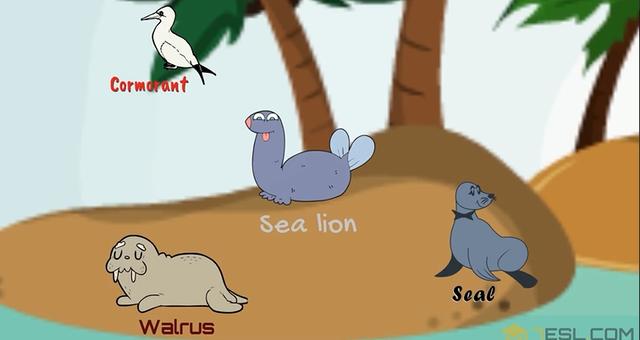word怎么批量制作小标签(用Word批量制作标签)
掌握批量操作是办公的必备技能,尤其遇到大量数据需要重复制作,今天与大家分享一下如何批量生成标签。
第一步,创建标签
打开空白文档之后,点击邮件合并——开始邮件合并——标签——Tower,根据需要选择纸张大小。

PS:一般情况下创建标签之后,默认是空白的,实际上是一个表格,所以为了方便可以点击开始——边框和底纹——查看网格线显示。

第二步:更新标签
先打开数据源,将需要的标签名称复制到Word文档,这里我们可以直接在表格中操作,复制区域,在空白单元格中有右击选择转置粘贴,随后复制到剪切板并关闭数据源。

点击添加邮件合并下的收件人,设置好之后在编写和插入域中点击更新标签。

第三步:插入合并域并完成合并
根据内容插入合并域,之后再次更新标签,点击完成并合并即可。

现在知道如何批量制作标签了吗?
,免责声明:本文仅代表文章作者的个人观点,与本站无关。其原创性、真实性以及文中陈述文字和内容未经本站证实,对本文以及其中全部或者部分内容文字的真实性、完整性和原创性本站不作任何保证或承诺,请读者仅作参考,并自行核实相关内容。文章投诉邮箱:anhduc.ph@yahoo.com